
Os próprios desenvolvedores são posicionados pelo LeapDroid como os aplicativos disponíveis para o emulador mais rápido e compatível. Eu não sei quão verdade é verdade, mas proponho olhar.
Oportunidades e vantagens do emulador
Em primeiro lugar - brevemente sobre como o usuário leapdroid pode, que está procurando um bom emulador Android para executar aplicativos no Windows.- Pode funcionar sem virtualização de hardware
- Preset Google Play (Play Market)
- A presença da língua russa no emulador (liga e funciona sem problemas nas configurações do Android, incluindo o teclado russo))
- Configuração conveniente de controle para jogos, para aplicações populares, há configurações automáticas.
- Modo FullScreen, Configuração de Resolução Manual
- Há uma maneira de mudar a quantidade de RAM (será descrito abaixo)
- Suporte aplicado para quase todos os aplicativos Android
- Alta performance
- Suporte a comando ADB, emulação GPS, instalação fácil APK, pasta compartilhada com computador para compartilhamento de arquivos rápidos
- Capacidade de executar duas janelas do mesmo jogo.
Na minha opinião, não é ruim. Embora, é claro, esta não é a única oportunidade para este tipo por esta lista.
Usando leapdroid.
Depois de instalar o LeapDroid na área de trabalho do Windows, dois rótulos aparecerão para iniciar o emulador:
- LeapDroidRoid VM1 - Funciona com ou sem suporte de virtualização VT-X ou AMD-V, é usado por um processador virtual.
- LeapDroid VM2 - usa a aceleração de VT-X ou AMD-V, bem como dois processadores virtuais.
Cada uma das etiquetas lança sua máquina virtual com Android, ou seja, Se você instalou o aplicativo no VM1, em VM2, ele não será instalado.
Depois de executar o emulador, você verá uma tela do tablet Android padrão em uma resolução de 1280 × 800 (no momento da escrita, o Android 4.4.4 é usado) com rótulos de reprodução, navegador, gerenciador de arquivos e vários rótulos para baixar jogos.

Interface padrão em inglês. Para habilitar a linguagem russa no emulador, vá ao emulador em si no aplicativo (botão no centro inferior) - Configurações - Idioma e entrada e selecione Russo no campo de idioma.
À direita da janela do emulador há um conjunto de botões para acessar úteis ao usar ações:
- Emulador de desligamento
- Aumentar e diminuir o volume
- Faça uma captura de tela
- Voltar
- Casa
- Ver os aplicativos iniciados
- Definindo o teclado e mouse nos jogos Android
- Instalando um aplicativo de arquivo APK de um computador
- Indicação de localização (emulação de GPS)
- Emulador de configurações
Ao testar o jogo, ele estava funcionando corretamente (Configuração: Core de laptop antigo I3-2350M, 4GB de RAM, GeForce 410m), o asfalto mostrou a execução de FPS, e não houve problemas com o lançamento de quaisquer aplicações (o desenvolvedor declara que 98% de Os jogos do Google são compatíveis com o jogo).
O teste em Antutu deu 66.000 - 68.000 pontos e, uma maneira estranha que o número foi menor com a virtualização ativada. O resultado é bom - por exemplo, é uma vez e meia mais do que Meizu M3 Nota e sobre tanto quanto LG V10.
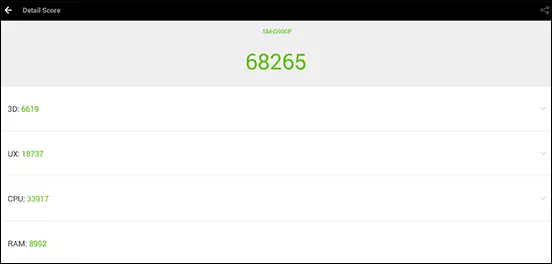
Configurações do emulador de Leapdroid Android
Parâmetros de Leapdroid não são repletos com recursos: Aqui você pode definir a resolução da tela e sua orientação, selecionar as opções gráficas - DirectX (se for necessário um FPS mais alto) ou OpenGL (se em compatibilidade prioritária), ative o suporte da câmera e configure o local para um computador comum com a pasta.
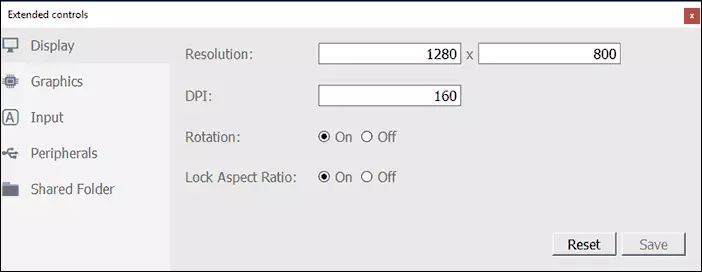
Por padrão, no 1 GB de RAM e configurá-lo usando os parâmetros do próprio programa, é impossível. No entanto, se você for à pasta Leapdroid (C: \ Arquivos de Programas \ LeapDroid \ VM) e executar o Virtualbox.exe, nos parâmetros do sistema de máquinas virtuais usadas pelo emulador, você pode definir o tamanho de RAM desejado.

Este último vale a pena prestar atenção - configurar chaves e botões de mouse para uso em jogos (mapeamento de chave). Para alguns jogos, essas configurações são carregadas automaticamente. Para outros, você pode instalar manualmente as áreas de tela desejadas, atribuir chaves separadas para clicar neles, bem como usar a "visão" usando o mouse em atiradores.

Resultado: Se você não decidiu como o emulador Android no Windows é melhor, tentando stands leapdroid, é bem possível que esta opção específica seja adequada para você.
Atualizar: Os desenvolvedores removeram o lepadroid do site oficial e disseram que não o apoiariam mais. É possível encontrá-lo em sites de terceiros, mas tenha cuidado e verifique o download para vírus. Baixar LeapDroid Você pode baixar grátis a partir do site oficial http://leapdroid.com/.
